Visio 框图对齐及自动调整间距的具体操作教程

专门讲解了Visio 框图对齐及自动调整间距的具体步骤哦,有需要的小伙伴可以一起来看看吧。
新建一个结构组织框图,如图所示。
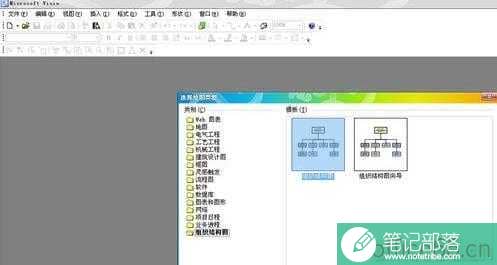
拉5个或更多框到编辑区,位置任意,写上文字,如图。
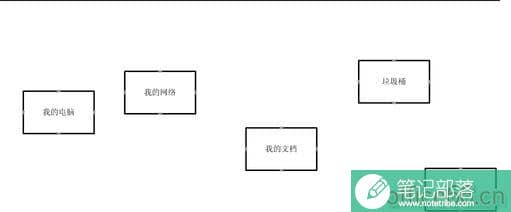
要操作这几个框,首先选中这几个框,Ctrl+A,就可以全部选中啦。
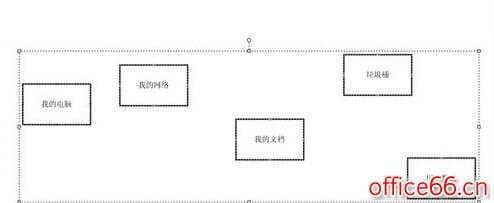
点击菜单栏上“形状”—“对齐形状”。在垂直对齐中,选择居中对齐,效果如图。
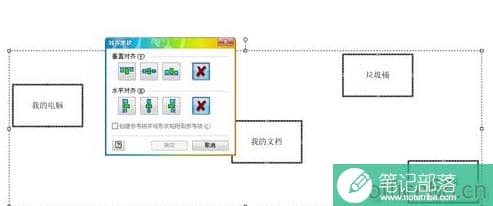
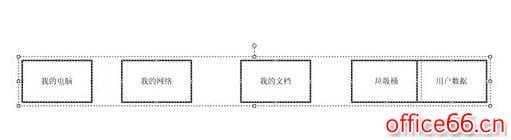
再点击菜单栏上“形状”—“分配形状”。在水平分布中,选择第二个,这几个都表示自动分配间距,不过有一定区别,确定后,就得到我们所需要的啦。
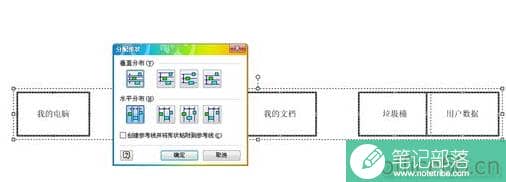
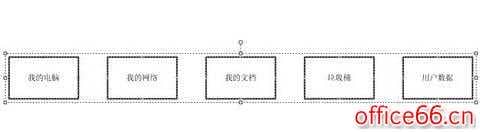
相关文章
office2016与visio2016不能并存的问题分析
visio教程
office和visio不兼容的终极办法
visio教程
Visio安装问题解决_office即点即用安装程序
visio教程



